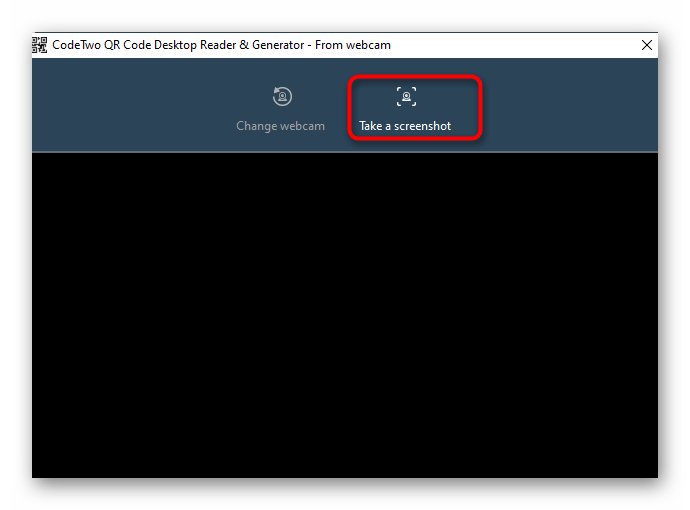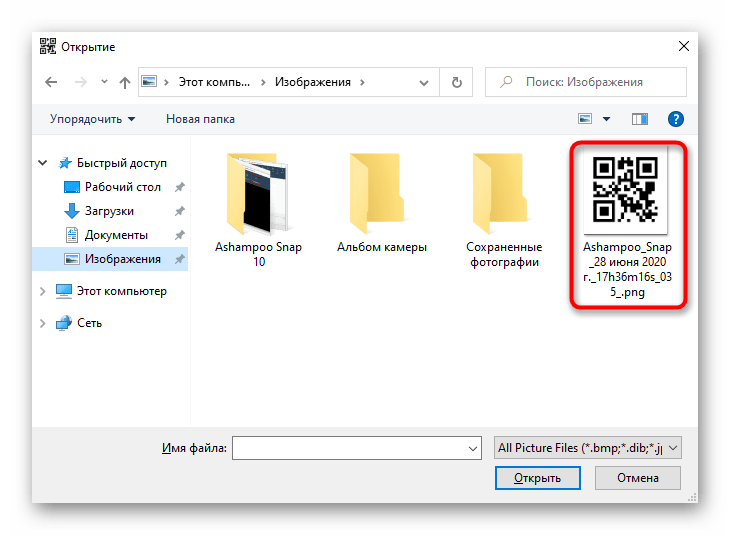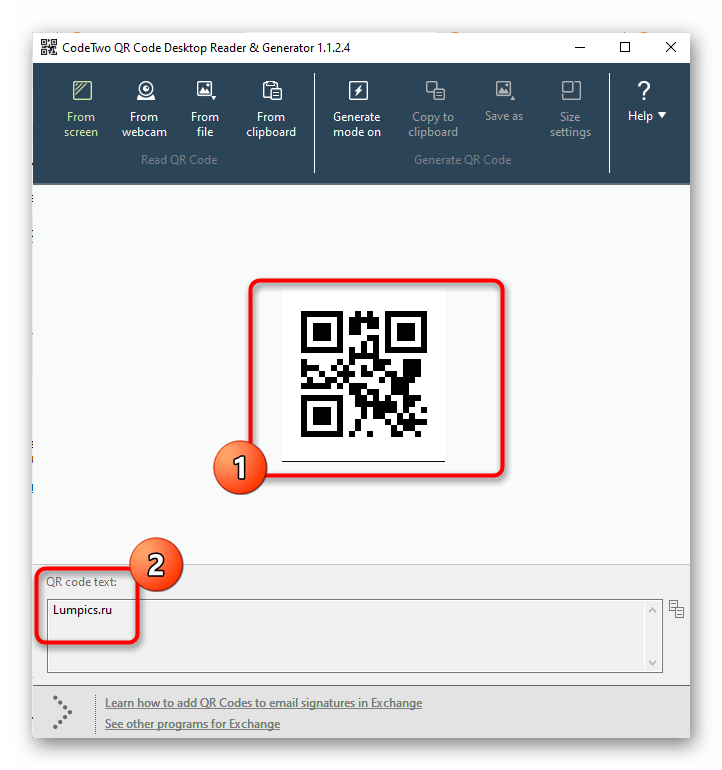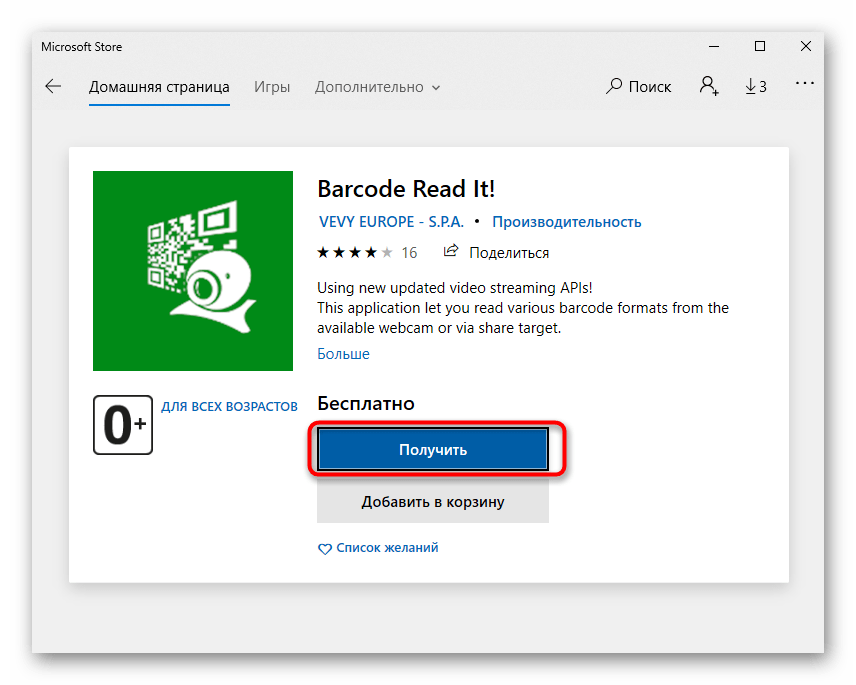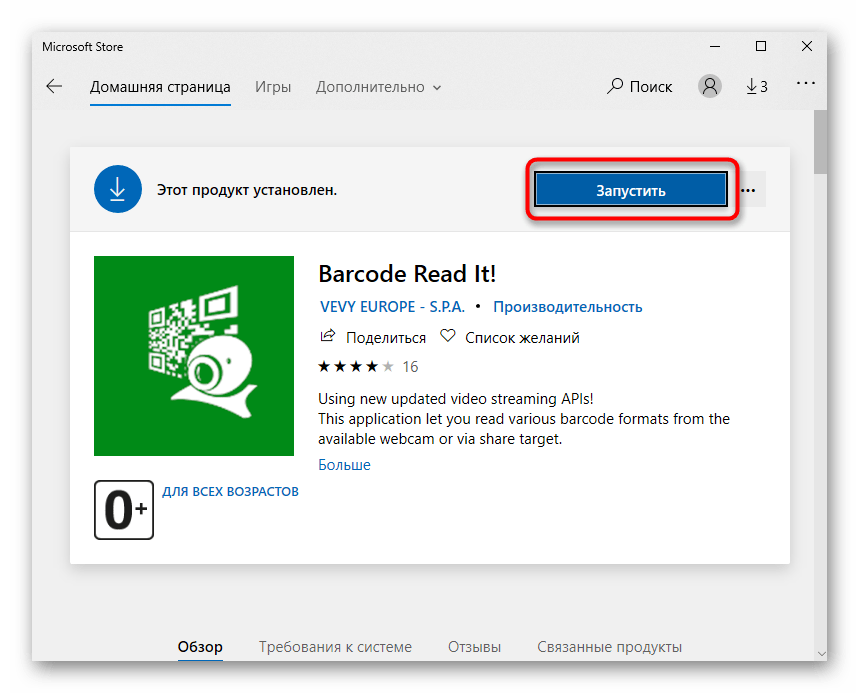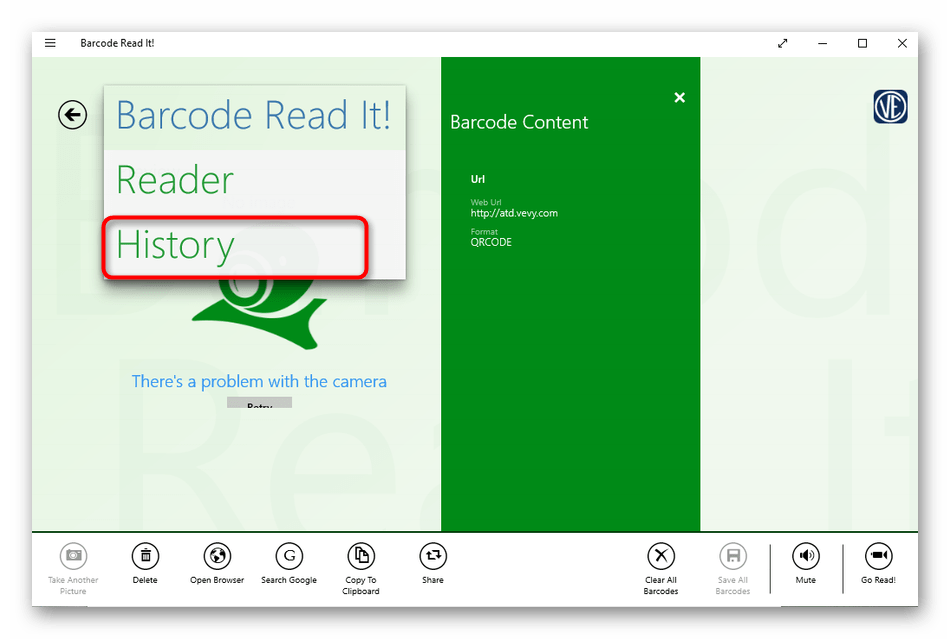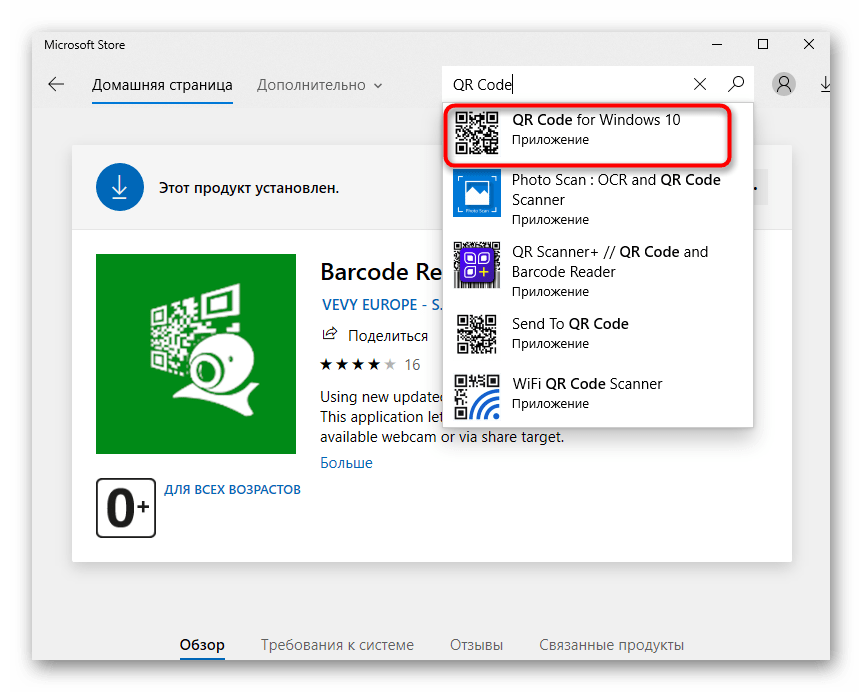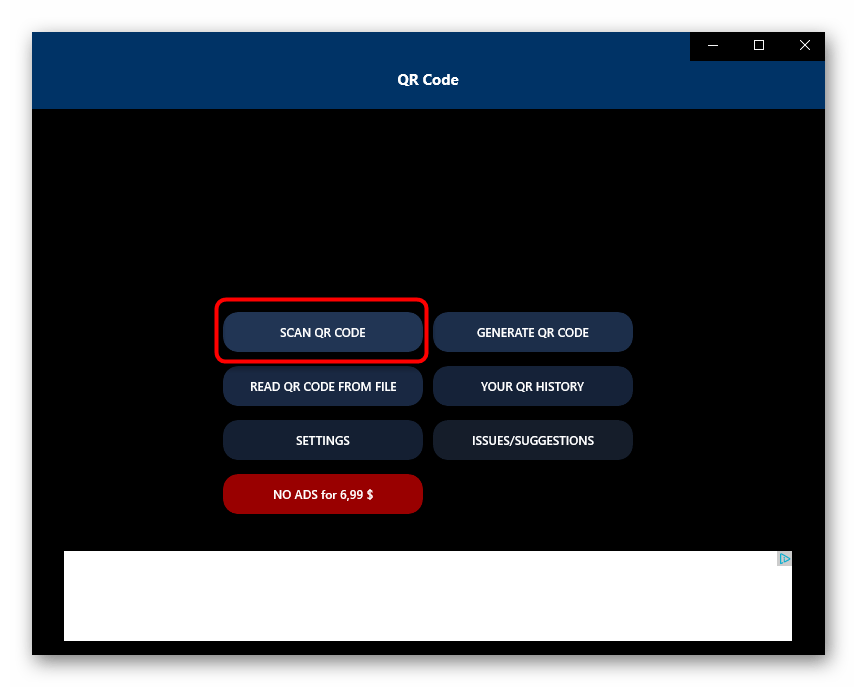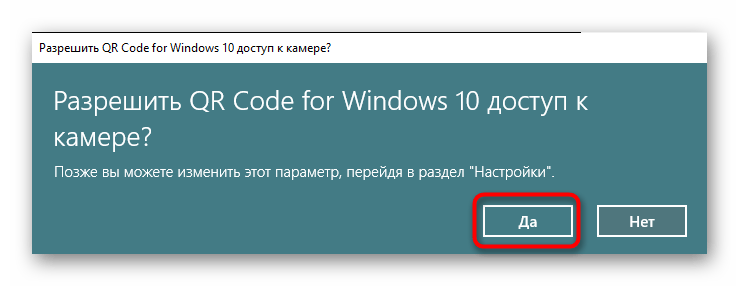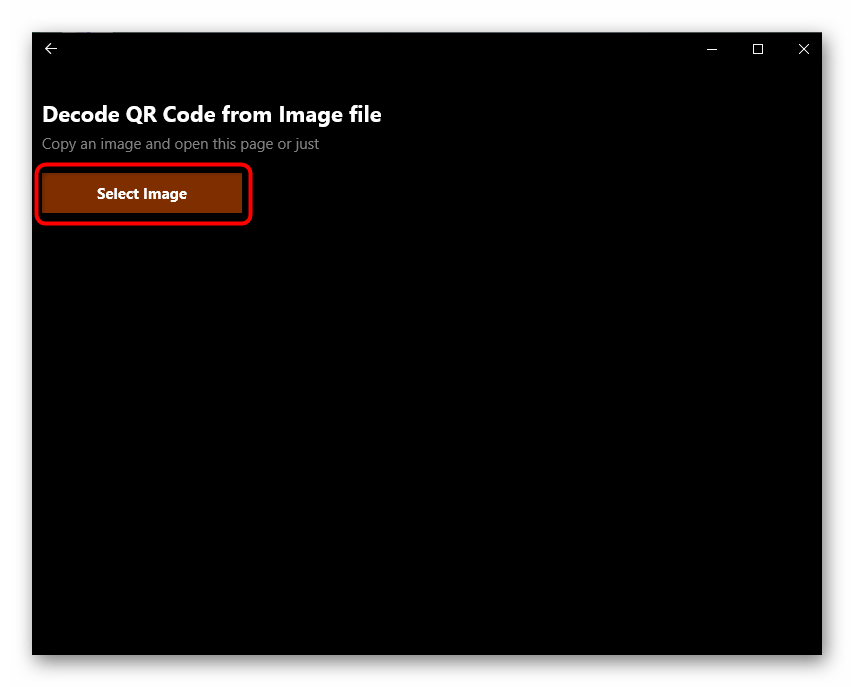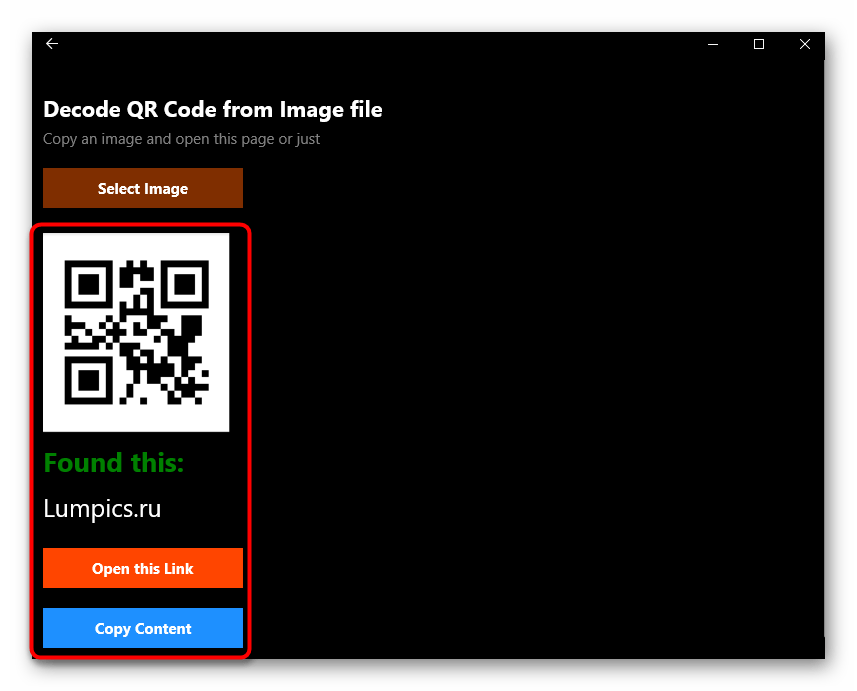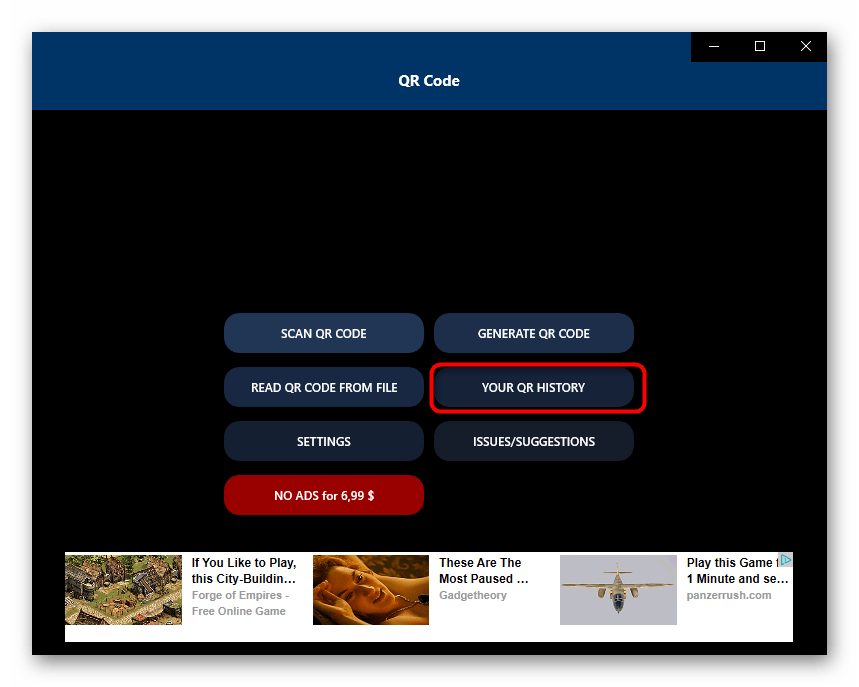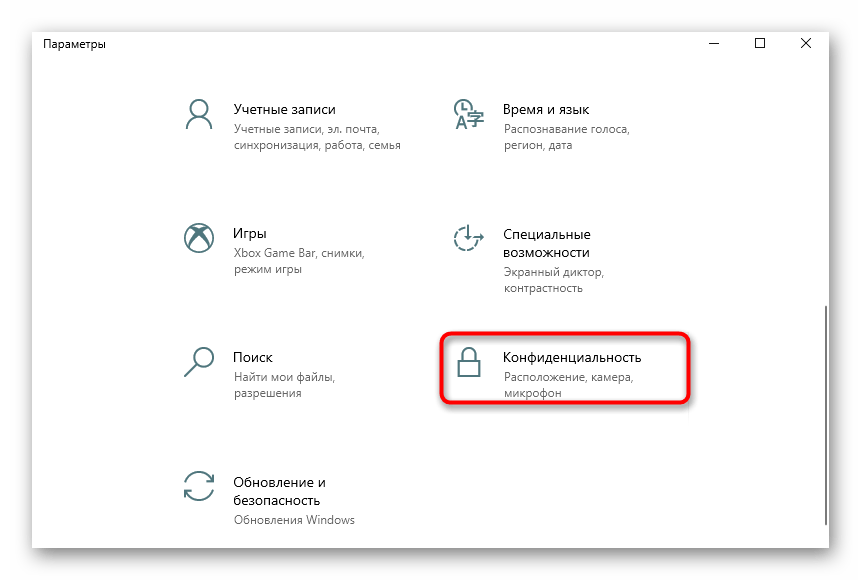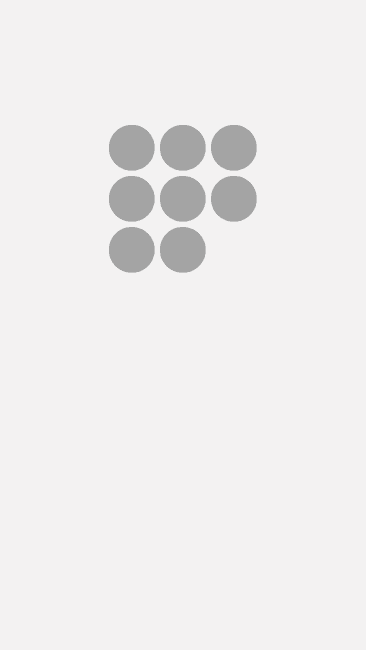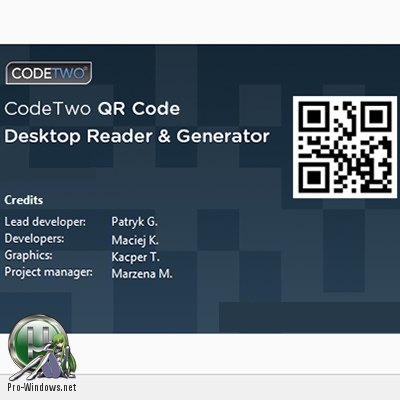- Методы сканирования QR-кодов в Windows 10
- Способ 1: CodeTwo QR Code Desktop Reader & Generator
- Способ 2: Barcode Read It!
- Способ 3: QR Code for Windows 10
- Способ 4: Онлайн-сервисы
- Решение проблем с доступом к камере
- WiFi QR Code Scanner
- Description
- Description
- Screenshots (3)
- What’s new
- Программа для считывания штрихкодов — CodeTwo QR Code Desktop Reader & Generator 1.1.1.17
- Программа для считывания штрихкодов — CodeTwo QR Code Desktop Reader & Generator 1.1.1.17
Методы сканирования QR-кодов в Windows 10
Способ 1: CodeTwo QR Code Desktop Reader & Generator
Если вас интересует полноценное программное обеспечение, поддерживающее все виды сканирования QR-кодов, а также позволяющее создавать их и сохранять в виде изображений, сначала рекомендуем обратить внимание на CodeTwo QR Code Desktop Reader & Generator. Принцип сканирования имеющегося кода в этом ПО крайне прост.
- Для начала загрузите CodeTwo QR Code Desktop Reader & Generator с официального сайта и установите на свой компьютер. После первого запуска вы можете выбрать метод сканирования кода: с экрана компьютера, веб-камеры, из файла или буфера обмена.
Во время использования веб-камеры ее потребуется навести на необходимую область и нажать «Take a screenshot».
Если QR-код хранится в виде изображения на компьютере, нажмите по кнопке «From file».
Содержимое сразу же отобразится в расшифрованном виде в нижнем поле.
При необходимости полученный текст можно копировать, выделив его и нажав комбинацию Ctrl + C, или же через кнопку, расположенную справа от самой надписи.
Способ 2: Barcode Read It!
Приложение Barcode Read It! подойдет тем, кто ищет стилизованное под Windows 10 ПО, выполняющее основные функции сканирования и расшифровки QR-кода. Скачать его можно прямо из Microsoft Store, после чего сразу начать использование.
- Откройте «Пуск» и через него запустите приложение «Microsoft Store».
После запуска воспользуйтесь строкой поиска, отыскав там Barcode Read It!.
Начните скачивание, нажав на «Получить».
После успешной установки запустите программу.
В меню действий выберите «Reader» и считайте код при помощи веб-камеры. К сожалению, других методов обнаружения у Barcode Read It! нет.
Теперь вы можете ознакомиться с содержимым кода, удалить его, выполнить поиск через интернет или скопировать в буфер обмена, используя нижнюю панель. Если в нем зашифровано аудио, данное приложение воспроизведет его.
Просматривайте сканированные ранее QR-коды через раздел «History».
Там отображается список изображений с уже готовой расшифровкой.
Способ 3: QR Code for Windows 10
QR Code for Windows 10 — еще один инструмент, скачать который можно только через официальный магазин Microsoft. Он уже поддерживает два разных метода сканирования, а также позволяет сгенерировать код, если это будет нужно.
- Точно также, как это было показано в прошлом способе, откройте Microsoft Store, найдите там QR Code for Windows 10 и установите его.
Если сканирование происходит через веб-камеру, выберите вариант «SCAN QR CODE».
Подтвердите доступ приложения к камере.
Расположите QR-код в фокусе, а программа сама создаст фотографию.
При сохранении кода в виде файла для его считывания потребуется нажать «READ QR CODE FROM FILE».
После этого нажмите «Select Image».
В «Проводнике» отыщите и выберите подходящую картинку, а после загрузки ознакомитесь с результатом.
По такому же принципу, как это было и в прошлой программе, в QR Code for Windows 10 можно просматривать историю, нажав на кнопку «YOUR QR HISTORY» в главном меню.
Существуют и другие похожие программы, которые по своей функциональности практически ничем не отличаются от описанных выше решений. Если вам не удалось отыскать среди примеров подходящий софт, возможно, приглянется какой-то из обзора на нашем сайте, находящегося по ссылке ниже.
Способ 4: Онлайн-сервисы
Иногда пользователю требуется отсканировать всего один QR-код, поэтому установка ПО не является оптимальным решением. В таких ситуациях лучше воспользоваться специальными сайтами, задействовав для сканирования веб-камеру или загрузив код из файла. Развернутое описание взаимодействия с подобными сайтами вы найдете в отдельной статье на нашем сайте по ссылке ниже.
Решение проблем с доступом к камере
В завершение нужно разобрать самую частую проблему, с которой сталкиваются пользователи при попытке сканировать QR-код через программное обеспечение. Она заключается в том, что приложение по умолчанию не имеет доступа к камере, поэтому получить изображение невозможно. В этом случае потребуется вручную настроить разрешения, что происходит так:
- Откройте «Пуск» и перейдите оттуда в «Параметры».
Выберите раздел «Конфиденциальность».
Через левое меню переместитесь к пункту «Камера».
В списке найдите необходимое приложение и переместите ползунок в состояние «Вкл».
WiFi QR Code Scanner
» title=»Information»>i | |||||||||||
| Lists: | 2 + 0 | ||||||||||
| MS Store Add to | |||||||||||
Description
Description
WiFi QR Code Scanner allows you to scan and generate standard WiFi QR Codes. Scan using your webcam and instantly connect to that network. Simply hold a WiFi QR Code up to your webcam and click connect when scanned. Once scanned, the network will be saved by Windows for later re-connection.
These QR codes are often provided by your ISP or in public settings that offer WiFi. You can also generate a WiFi QR code using the ‘Create QR Code’ tab. For both scanning and generating, we use the de facto standard used by many other apps and platforms. This means you can use QR codes generated by other tools (such as https://qifi.org/) to scan, or use generated codes in the app on other platforms, such as iOS and Android.
Using this app, you can easily share your WiFi connection with others and/or change your password frequently without the hassle of typing over the password every time. This can thus provide both convenience and strong security when using complex passwords.
Usage notes:
— For the connection functionality to work, you need to be close enough that your device can see the network to connect to. If you can see your network in the network list of Windows, you should be able to connect.
— If scanning from another display (such as a smartphone), you may need to adjust the brightness down for the code to be recognized.
— Make sure to fill the preview screen with the code.
Screenshots (3)
What’s new
- Version: PC
- Updated: 2020-09-21 10:54:03 UTC
New in this version:
— Add support for scanning, connecting and creating QR codes with hidden networks
— Disable the camera when not on scanning page
Программа для считывания штрихкодов — CodeTwo QR Code Desktop Reader & Generator 1.1.1.17
Программа для считывания штрихкодов — CodeTwo QR Code Desktop Reader & Generator 1.1.1.17
Удобная бесплатная программа для считывания и создания QR-кодов (штрихкодов). Приложение позволяет считывать информацию QR-кода из графического файла, с экрана монитора и с веб-камеры. Также способна сама генерировать зашифрованный графический штрихкод из Ваших данных.
Системные требования:
Windows Server 2016(1) / 2012 R2 / 2012 / 2008 R2 / 2008 / 2003 R2 / 2003
Windows 10(2) / 8.1 / 8 / 7 / Vista / XP SP3
Support for 32-bit and 64-bit versions
.NET Framework 4.0 or higher required
(1) If you can’t find the program after the installation, consult this KB article.
(2) If the program doesn’t work after upgrading to Windows 10 from Windows 7 or 8.1, you need to reinstall it.
Торрент Программа для считывания штрихкодов — CodeTwo QR Code Desktop Reader & Generator 1.1.1.17 подробно:
Возможности:
Программа CodeTwo QR Code Desktop Reader это очень удобное приложение, которое позволит Вам без использования специальных устройств получить всю зашифрованную информацию в штрихкоде формата QR-code.
Данный стандарт хранения данных давно завоевал популярность в различных сферах промышленности, торговли, транспорта и многих других. Он представляет собой матричный код (двумерный штрихкод) зашифрованный в графическом изображении небольшого размера. В такой картинке может содержаться текстовая информация достаточно существенного объема.
QR-code image
Для загрузки в программу изображения с QR-кодом использовать различные типы источников и методы.
CODETWO QR CODE DESKTOP READER ПОДДЕРЖИВАЕТ СЧИТЫВАНИЕ QR-КОДА:
С ЭКРАНА (FROM SCREEN)
Этот инструмент позволяет выделить с помощью курсора мыши определенную рабочую область экрана с изображением, в котором содержится QR-code. Например, если Вам необходимо раскодировать информацию со штрихкода размещенного на веб-странице.
С ВЕБ-КАМЕРЫ (FROM WEBCAM)
Для этого необходимо сфокусировать подключенную к компьютеру камеру на графическом изображении штрихкода.
ИЗ ФАЙЛА (FROM FILE)
С помощью проводника Windows указать на нужный файл цифрового изображения с зашифрованной QR-информацией. Поддерживаются BMP, JPG, TIFF, GIF и PNG форматы.
ИЗ БУФЕРА ОБМЕНА (FROM CLIPBOARD)
Программа распознает QR-данные из файла, который в данный момент находиться в буфере обмена.
QR-КОД ГЕНЕРАТОР
Программа CodeTwo QR Code Desktop Reader является не только инструментом для считывания QR-code, а также способна сама генерировать зашифрованный графический штрихкод из Ваших данных. Для этого нужно воспользоваться соответствующим пунктом главного меню приложения «Режим Генератор (Generator mode on)». В окне для ввода текста «QR code text» набрать необходимую информацию и сохранить получившееся изображение в один из форматов графических файлов «Save as».
генератор qr кодов
Максимальный объем современного стандарта кодирования QR-code вмещает:
Цифр 7089
Латинских символов 4296
Кириллица
В Windows-1251 кодировке 2953 символа
В UTF-8 кодировке 1450 символов
Скриншоты Программа для считывания штрихкодов — CodeTwo QR Code Desktop Reader & Generator 1.1.1.17 торрент: